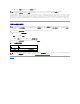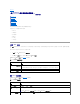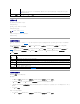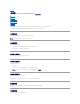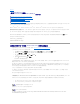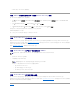Users Guide
返回目录页
配置用于 iDRAC6 的 VFlash 介质卡
IntegratedDell™RemoteAccessController6(iDRAC6)1.3版本用户指南
使用 iDRAC6 Web 界面配置 VFlash 介质卡
使用 RACADM 配置 VFlash 介质卡
VFlash 介质卡是一种安全数字 (SD) 卡,可插入系统背面的可选 iDRAC6 Enterprise 卡插槽中。它提供像普通 USB 闪存盘设备一样的存储空间。有关如何安装和从系统拆下 VFlash 介
质卡的信息,请参阅 support.dell.com/manuals 上的
《硬件用户手册》
。
使用 iDRAC6 Web 界面配置 VFlash 介质卡
SD 卡属性
“SD card not detected. Please insert an SD card of size 256MB or greater”(未检测到 SD 卡。请插入 256MB 或更大的 SD 卡)。
1. 确保 VFlash 介质卡已安装。
2. 打开支持的 Web 浏览器窗口并登录 iDRAC6 Web 界面。
3. 在系统树中选择“System”(系统)。
4. 单击 VFlash 选项卡。
即显示 VFlash 屏幕。
表 16-1 列出“SD Card Properties”(SD 卡属性)选项。
表 16-1.SD卡属性
注:只有当具有读/写功能的 SD 卡插入服务器 SD 卡插槽时,此部分才会显示。否则,系统将显
示以下信息:
属性
说明
“Virtual Key Size”(虚拟
闪存盘大小)
此字段允许选择 VFlash 闪存盘在 SD 卡上所用的大小。选择虚拟闪存盘大小并单击“Apply”(应用)。虚拟闪存盘重新初始化为指定大小,删除所有现
有数据,并格式化 SD 卡的一部分。
注:如果插入 1 GB 许可 SD 卡,可以选择 256 MB 或 512 MB 作为分区大小。如果插入其它大小的未许可 SD 卡,则只能选择 256 MB 作为分区大
小。
如果使用 WS–MAN 上载了映像,则获得的最大分区大小取决于映像大小。例如,如果上载了 500 MB 的映像,1 GB 虚拟闪存盘大小不能用 1 GB 许可
卡创建,因为映像已使用 500 MB。在这种情况下,单击“Initialize”(初始化)按钮重新初始化卡并选择 1 GB 作为虚拟闪存盘大小。
“Media Type”(介质类
型)
显示在服务器 SD 卡插槽是插入 Dell 品牌还是非 Dell SD 卡。
如果是许可的 SD 卡,会显示 Dell VFlash 并带有 SD 卡的大小。如果卡不是许可的,会显示非 Dell SD 卡。
“Image”(映像)
显示 SD 卡上创建的映像文件的名称。用作 VFlash。
“ID File”(ID 文件)
显示 SD 卡上创建的文本文件的名称。提供有关 VFlash 映像的信息。
“VFlash Attach”(VFlash
附加)
选中此选项可附加 VFlash。会将在 SD 卡创建的映像文件 ManagedStore.IMG 公开为选定大小的 USB 闪存盘。
注:只有 SD 卡上具备有效 ManagedStore.IMG 映像时才能附加 VFlash。
“Initialize”(初始化)
单击“Initialize”(初始化)在 SD 卡上创建 VFlash 映像 ManagedStore.IMG。
注:“Initialize”(初始化)选项仅在 VFlash 介质卡存在时才启用。另外,只有取消选中“VFlash Attach”(VFlash 附加)选项,SD 卡才能格式
化。
注:VFlash GUI 页上显示的 ManagedStore.IMG 和 ManagedStore.ID 文件在主机服务器的操作系统上不可见,但是在 SD 卡上可见。